Topp 9 sätt att fixa YouTube låter mig inte logga in på Android och iPhone
Miscellanea / / April 05, 2023
När du loggar in på YouTube-appen på din Android eller iPhone kan du stöta på fel som "Det uppstod ett problem med att signera in på ditt konto eller "Kunde inte logga in". Sådana fel kan också uppstå när du byter mellan konton på YouTube app. Om du har problem med liknande problem kan den här guiden hjälpa dig.

Orsaken till YouTubes inloggningsfel kan vara en felaktig internetanslutning till en skadad app-cache. Innan du ger upp och flyttar din dator eller smart-TV, pröva följande korrigeringar.
1. Ange korrekt användarnamn och lösenord
Detta kan verka uppenbart, men ett stavfel i din e-postadress eller ditt lösenord kan hindra dig från att logga in på YouTube-appen. Därför bör du först dubbelkolla den angivna e-postadressen och lösenordet för stavfel och fel med versaler.
Om du har flera Google-konton anger du också lösenordet som är kopplat till motsvarande konto.
2. Kontrollera din Internetanslutning
Problem med din internetanslutning kan också resultera i inloggningsfel i YouTube-appen. Så, innan du går över till avancerade korrigeringar, kontrollera om din internetanslutning fungerar bra. För det, öppna en webbplats i telefonens webbläsare eller
kör ett snabbt internethastighetstest.
Om internetanslutningen verkar bra fortsätter du med korrigeringarna nedan.
3. Tvinga stopp och öppna YouTube-appen igen
Tvångsstängning och återöppning av YouTube-appen kan hjälpa till att lösa eventuellt ovanligt beteende och ta hand om mindre fel. Om det bara är ett tillfälligt problem som hindrar dig från att logga in bör det lösa det genom att starta om appen.
För att tvinga att stänga YouTube på din Android, tryck länge på appikonen och tryck på infoikonen från menyn som visas. På appinfosidan trycker du på alternativet Force stop längst ned.


För de som använder YouTube på iPhone, svep uppåt från skärmens nederkant (eller tryck på startskärmsknappen två gånger) för att ta fram appväxlaren. Svep uppåt på YouTube-appkortet för att stänga det.
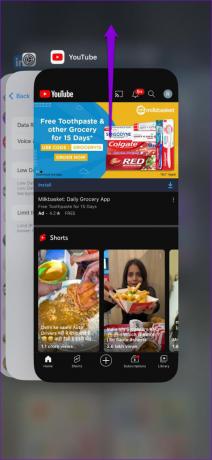
Öppna YouTube-appen igen och försök logga in igen.
4. Ta bort och lägg till ditt Google-konto igen (Android)
Om du stöter på inloggningsproblem med andra Google-appar kan du prova ta bort ditt Google-konto från din Android och lägger till den igen. Så här kan du gå tillväga.
Steg 1: Öppna appen Inställningar och scrolla ner för att trycka på Konton och säkerhetskopiering.

Steg 2: Gå till Hantera konton och välj det problematiska kontot från följande meny.


Steg 3: Tryck på Ta bort konto. Välj sedan Ta bort konto igen för att bekräfta.


Steg 4: Återgå till sidan Hantera konton, tryck på Lägg till konto och välj sedan Google.

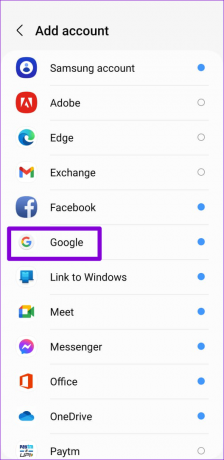
När du har lagt till ditt Google-konto kontrollerar du om du kan logga in på YouTube-appen.
5. Aktivera automatiskt datum och tid
Felaktiga datum- eller tidsinställningar på din telefon kan hindra appar som YouTube från att kommunicera med servrarna och orsaka problem. Du kan aktivera den automatiska datum- och tidsfunktionen på din Android eller iPhone för att undvika sådana problem. Här är stegen för detsamma.
Android
Steg 1: Öppna appen Inställningar på din telefon och gå till Allmän hantering.

Steg 2: Tryck på Datum och tid och slå på reglaget bredvid "Automatiskt datum och tid".


iPhone
Steg 1: Starta appen Inställningar på din iPhone och navigera till Allmänt.

Steg 2: Tryck på Datum och tid och slå på reglaget bredvid Ställ in automatiskt.


6. Inaktivera VPN-anslutning tillfälligt
En VPN-anslutning (Virtual Private Network) kan orsaka problem med YouTube-appens inloggningsprocess, särskilt om du byter server ofta. För att åsidosätta denna möjlighet, inaktivera tillfälligt VPN-anslutning på din Android eller iPhone. Efter det, se om du kan logga in på YouTube-appen.

7. Kontrollera YouTubes serverstatus
Det är inte ovanligt att tjänster som YouTube upplever avbrott ibland. Om YouTubes servrar är nere kan du få problem med att logga in eller strömma innehåll. Du kan besöka en webbplats som Downdetector för att avgöra om det är ett utbrett problem.
Besök Downdetector

8. Rensa appcache (Android)
YouTube-appen lagrar cachedata på din telefon när du streamar videor och kortfilmer. Ibland kan dessa cachefiler skadas, vilket resulterar i konstiga fel eller plötsliga appkrascher. Du kan prova att rensa YouTubes appcache på din telefon och se om det hjälper.
Steg 1: Tryck länge på YouTube-appikonen och tryck på "i"-informationsikonen från menyn som visas.

Steg 2: Från menyn Appinformation, gå till Lagring och tryck på alternativet Rensa cache längst ned.


9. Uppdatera appen
Är YouTube-appen på din telefon föråldrad? I så fall kan du stöta på problem när du loggar in eller använder appen i allmänhet. Öppna Play Store (Android) eller App Store (iPhone) och sök efter YouTube-appen. Om en nyare version är tillgänglig trycker du på knappen Uppdatera för att installera den.
YouTube för Android
YouTube för iPhone
Gå vilse i YouTubes värld
Sådana inloggningsfel i YouTube-appen kan lätt förstöra din upplevelse och frustrera dig. Förhoppningsvis har tillämpningen av ovanstående korrigeringar hjälpt, och du kan titta på innehåll från dina favoritskapare. Som alltid, lämna en kommentar för att berätta vilken lösning som fungerade för dig.
Senast uppdaterad den 1 mars 2023
Ovanstående artikel kan innehålla affiliate-länkar som hjälper till att stödja Guiding Tech. Det påverkar dock inte vår redaktionella integritet. Innehållet förblir opartiskt och autentiskt.
Skriven av
Pankil Shah
Pankil är civilingenjör till yrket som började sin resa som författare på EOTO.tech. Han började nyligen med Guiding Tech som frilansskribent för att täcka instruktioner, förklarare, köpguider, tips och tricks för Android, iOS, Windows och webben.



